M4B VS MP3: 어느 것이 당신에게 더 낫습니까? (2025년 업데이트)
오디오북은 일반적으로 M4B 형식으로 만들어집니다. 그러나 많은 사람들이 음악 플레이어를 사용하여 오디오북을 듣는 것이 더 재미있고 쉽게 접근할 수 있다고 제안했습니다. 오디오북은 MP3 파일로 변환됩니다.
그리고 이것이 M4B 대 MP3 간의 거대한 논쟁이 일부 차트에서 4위를 차지한 방법입니다. 그리고 오늘날까지도 많은 사람들이 M3B와 MP4 중 어느 것이 더 나은지에 대해 더 알고 싶어합니다. 이 기사에서는 두 가지에 대한 개요와 M3B를 MPXNUMX로 변환하는 데 도움이 되는 특별한 방법을 제공합니다.
기사 내용 1부. M4B VS MP3: 개요파트 2. MP3 플레이어가 M4B를 재생할 수 있습니까?3 부분. M4B를 MP3로 변환하는 방법?4 부. 개요
1부. M4B VS MP3: 개요
많은 사람들이 여전히 M4B와 MP3 사이에서 묻고 토론하고 있기 때문에 이 두 오디오북 형식에 대한 개요를 보여줄 수 있는 기사를 작성했습니다. 아래는 M4B와 MP3가 무엇인지 알아보는 데 도움이 되는 작지만 유용한 가이드입니다.
M4B는 무엇입니까?
M4B는 대부분 iTunes 앱에서 찾을 수 있는 인기가 없는 형식입니다. 이 형식은 요청하지 않은 절도 또는 표절 행위로부터 파일을 보호하기 위해 Apple에서 만들었습니다. M4B는 어떻게 든 M4A와 유사합니다. 그러나 그들 사이의 유일한 차이점은 M4A 파일은 대부분 노래에 사용되고 M4B는 오디오 북에 사용된다는 것입니다.
MP3이란 무엇입니까?
오디오 파일의 가장 인기 있는 형식으로 알려진 MP3는 처음 사용된 이후로 인터넷을 장악했습니다. 오늘날 거의 모든 무료 음악에는 MP3 형식이 있습니다. 이는 대부분 모든 응용 프로그램 및 음악 플레이어가 MP3 파일과 호환되기 때문입니다.
파트 2. MP3 플레이어가 M4B를 재생할 수 있습니까?
귀하의 질문에 직접 대답하기 위해 MP3 플레이어는 M4B 형식의 파일이나 오디오북을 재생할 수 없습니다. 이는 모든 M4B 파일이 다른 플랫폼에서 재생되는 것을 금지하는 DRM 제한으로 보호되기 때문입니다. 대부분의 MP3 플레이어는 모든 파일과 호환되지만 M4B 형식의 오디오북은 예외입니다. MP3 플레이어 또는 MP3 파일을 허용하는 다른 음악 플레이어에서 좋아하는 오디오북을 재생하려면 먼저 이러한 M4B 파일을 MP3로 변환해야 합니다.
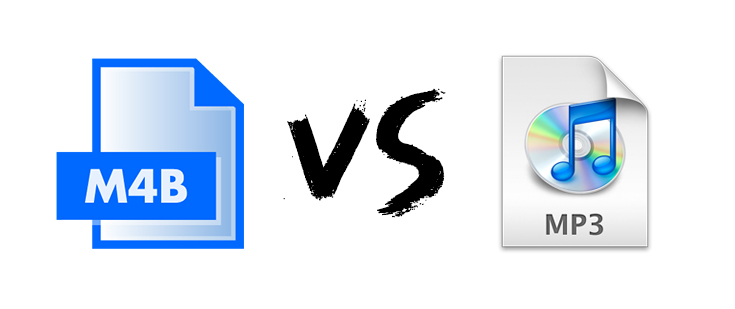
M4B와 MP3 중 하나를 선택할 수 있는 기회가 주어진다면 후자를 선택하는 것이 가장 좋습니다. 그렇게 하면 아무 방해 없이 원하는 MP3 플레이어나 음악 플레이어에서 오디오북을 재생할 수 있습니다.
그리고 M4B를 MP3로 변환하는 데 도움이 되는 특별한 방법을 배우고 싶다면 지금이 이 기사를 읽을 기회입니다.
3 부분. M4B를 MP3로 변환하는 방법?
M4B를 MP3로 변환할 수 있습니까?
예. M4B를 MP3로 변환하는 방법에는 여러 가지가 있습니다. M4B와 MP3 사이에서 M4B 파일을 MP3로 완전히 변환하는 것이 가장 좋습니다. 그러면 아무 것도 방해받지 않고 원하는 애플리케이션이나 음악 플레이어를 사용하여 오디오북을 들을 수 있습니다.
다음은 처음부터 이야기해 온 특별한 방법을 포함하여 M4B를 MP3로 변환하는 데 사용할 수 있는 다양한 방법입니다.
방법 #1: iTunes 앱을 사용하여 M4B를 MP3로 변환하는 방법
또한 iTunes에는 특정 파일을 원하는 다른 형식으로 변환하는 데 도움이 되는 기능이 있습니다. M4B가 오디오 북 변환 가능하거나 보호되지 않는(즉, 구입한 경우) 다음을 사용하여 MP3 파일로 쉽게 변환할 수 있습니다. iTunes 앱. 다음 단계를 따르기만 하면 됩니다.
- iTunes 앱을 엽니다.
- M4B 오디오북을 iTunes 보관함에 추가하십시오
- 편집을 누르고 환경 설정을 선택하십시오.
- 일반 탭에서 설정 가져오기를 선택한 다음 MP3 인코더를 탭합니다.
- 이제 변환하려는 M4B 파일을 찾으십시오.
- 고급을 누르고 M3B 파일의 복사본을 만들 수 있도록 MP4 버전 만들기 버튼을 선택합니다.
방법 #2: VLC 앱을 사용하여 M4B를 MP3로 변환하는 방법
iTunes 앱 외에도 M4B를 MP3로 변환하는 데 사용할 수 있는 또 다른 앱이 있습니다. 동영상 스트리밍에 주로 사용되는 VLC Media Player를 사용하면 M4B 파일을 MP3로 변환할 수도 있습니다. 이렇게 하려면 다음 단계를 따르십시오.
- 컴퓨터에서 VLC 앱 실행
- 미디어를 클릭하고 변환 또는 저장 버튼을 탭합니다.
- 추가를 클릭하고 변환할 M4B 파일을 선택합니다.
- 변환 또는 저장 버튼 옆에 있는 화살표를 클릭하고 변환을 탭합니다.
- 프로필에서 Audio-MP3를 선택합니다.
- 마지막으로 시작을 클릭하여 M4B를 MP3로 성공적으로 변환합니다.
방법 #3: M4B를 MP3로 변환하는 방법 TunesFun 애플 뮤직 변환기
대부분의 M4B 오디오북은 DRM 제한으로 보호, 구입한 경우 iTunes 및 VLC만 사용하여 이러한 M4B 파일을 MP3로 변환할 수 있습니다. 하지만 좋아하는 오디오북을 듣기 위해 Apple Music과 같은 음악 스트리밍 플랫폼에 대한 구독료를 지불하고 싶지 않다면 어떻게 해야 할까요? 글쎄, 그것을하는 가장 좋은 방법은 TunesFun 애플 뮤직 변환기. 이 변환 도구는 오디오북의 DRM 제한을 제거하는 데 도움이 될 수 있으며 M4B 오디오북을 MP3 파일로 변환하여 원하는 모든 장치를 사용하여 오프라인으로 스트리밍하고 들을 수 있습니다. 이것을 사용하는 방법을 배우려면 다음 절차를 따르십시오.

- 다운로드 및 설치 TunesFun 컴퓨터의 Apple Music Converter
- 앱을 실행하고 변환하려는 M4B 파일을 선택합니다.
- 창 측면의 녹색 버튼에 끌어다 놓습니다.
- 형식을 MP3 및 파일의 대상 폴더로 조정
- 변환 버튼을 클릭하고 완료될 때까지 기다리세요.

이제 Apple Music에서 구독 요금을 지불하지 않고도 원할 때 언제든지 Apple Music에서 무제한 오디오북을 다운로드하고 변환할 수 있습니다.
4 부. 개요
이제 마침내 M4B VS MP3에 대해 배웠고 이 둘의 차이점이 무엇인지 배웠으니 이제 마음에 드는 오디오북을 평화로운 마음으로 계속 들을 수 있기를 바랍니다.
물론 M4B 파일에서 DRM 보호를 제거하고 오프라인 감상을 위해 MP3로 변환하는 데 사용할 수 있는 최고의 변환 도구를 잊지 마세요. 의 도움으로 TunesFun 애플 뮤직 변환기, 좋아하는 오디오북을 듣기 위해 Apple Music을 구독할 필요가 없습니다. 다운로드만 하면 됩니다 TunesFun 컴퓨터의 Apple Music Converter.

코멘트를 남겨주세요